'>

Nếu bạn đang tìm kiếm trình điều khiển Realtek ethernet chính xác cho máy tính Windows của mình, bạn đã đến đúng chỗ. Tại đây, bạn sẽ học được hai cách đáng tin cậy để cập nhật trình điều khiển bộ điều khiển ethernet Realtek của mình:
1. Tải xuống trình điều khiển bộ điều khiển Realtek Ethernet từ trang web Realtek theo cách thủ công
2. Cập nhật trình điều khiển bộ điều khiển Ethernet Realtek qua Trình điều khiển dễ dàng tự động
CÁCH 1. Tải xuống trình điều khiển bộ điều khiển Ethernet Realtek từ trang web Realtek theo cách thủ công
Để tải trình điều khiển bộ điều khiển Ethernet Realtek, cách trực tiếp là tải xuống từ trang web Realtek.
Ghi chú: Nếu máy tính của bạn không thể kết nối Internet, bạn có thể tải xuống tệp trình điều khiển trên một máy tính khác có Internet, sau đó cài đặt trên máy tính không có Internet.
1) Đi tới Trung tâm tải xuống Realtek .Tìm và nhấp vào IC mạng truyền thông > Bộ điều khiển giao diện mạng > tốc độ của cổng Ethernet > tiêu chuẩn bus mở rộng máy tính
Ghi chú: Tốc độ của cổng Ethernet và chuẩn bus mở rộng máy tính có thể khác nhau trên máy tính của bạn. Nếu bạn không chắc chắn, kiểm tra nó ngay bây giờ .
Nhấp chuột Phần mềm .
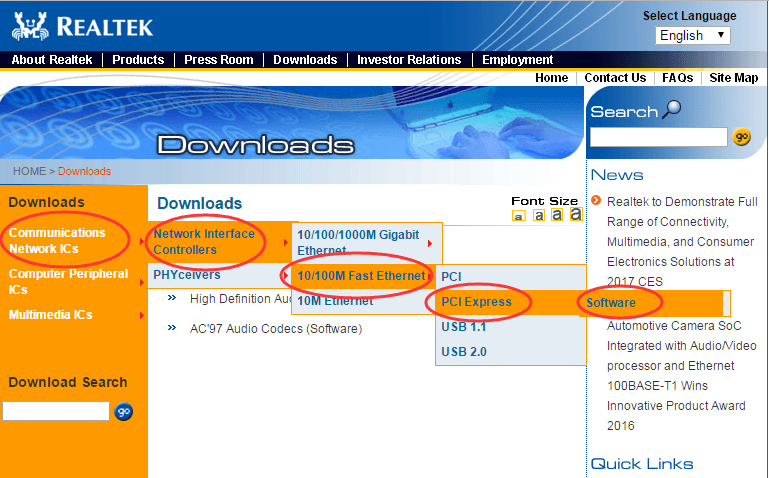
2) Tìm hệ điều hành Windows của bạn Dưới Các cửa sổ.
Sau đó nhấp vào Toàn cầu Tải về.

Ghi chú: Để kiểm tra tốc độ của cổng Ethernet và chuẩn bus mở rộng máy tính, vui lòng làm theo phương pháp dưới đây.
1) Nhấp chuột phải vào Biểu tượng mạng trong thanh tác vụ để bắt đầu Trung tâm kết nối và chia sẻ.
Chọn Mở Trung tâm Mạng và Chia sẻ.

2) Nhấp vào Thay đổi cấu hình bộ chuyển đổi trên ngăn bên trái.

3) Bây giờ bạn có thể tìm thấy tiêu chuẩn bus mở rộng máy tính dưới tên gọi Local Area Connection (PCIe có nghĩa là PCI Express).
Tiếp tục nhấp chuột phải vào Mạng cục bộ , sau đó nhấp vào Trạng thái .

4) Bây giờ bạn có thể thấy tốc độ cổng Ethernet của bạn .

Như bạn có thể thấy, việc tải xuống trình điều khiển theo cách thủ công cần nhiều lần nhấp và xác nhận. Nếu bạn không tự tin khi chơi với trình điều khiển bằng tay, hãy thử Cách 2.
CÁCH 2. Tải xuống trình điều khiển bộ điều khiển Ethernet Realtek qua Driver Easy
Lái xe dễ dàng là một công cụ trình điều khiển tốt để giải quyết tất cả các vấn đề về trình điều khiển trên máy tính của bạn.Nó sẽ tự động nhận ra hệ thống của bạn và tìm trình điều khiển chính xác cho nó. Bạn không cần biết chính xác hệ thống máy tính của mình đang chạy, bạn không cần phải mạo hiểm tải xuống và cài đặt sai trình điều khiển cũng như không cần lo lắng về việc mắc lỗi khi cài đặt.
Bạn có thể tự động cập nhật trình điều khiển của mình bằng MIỄN PHÍ hoặc là Đối với phiên bản của Driver Easy. Nhưng với phiên bản Pro, chỉ cần 2 lần nhấp chuột (và bạn nhận được hỗ trợ đầy đủ và đảm bảo hoàn tiền trong 30 ngày):
Bên cạnh đó nó có một chức năng siêu tốt– Quét ngoại tuyến có thể kiểm tra tất cả các vấn đề về trình điều khiển mà không cần internet.
1) Tải xuống Lái xe dễ dàng trên máy tính có Internet. Sau đó chạy nó trên máy tính không có Internet.
2) Khởi chạy Driver Easy. Nhấp chuột Công cụ trên ngăn bên trái.

3) Nhấp vào Quét ngoại tuyến trên ngăn bên trái. Sau đó đánh dấu vào Quét ngoại tuyến trên ngăn bên phải và nhấp vào Tiếp tục .

4) Nhấp vào Duyệt qua để chọn một đĩa di động chẳng hạn như Ổ USB để lưu kết quả quét ngoại tuyến. Và sau đó nhấp vào Quét ngoại tuyến .

5) Khi hoàn tất, hãy di chuyển đĩa di động của bạn sang một máy tính khác có Internet. Và sau đó làm Bước 2 trên đó.
6) Đánh dấu vào Tải lên tệp quét ngoại tuyến. Sau đó nhấp vào Tiếp tục .

7) Nhấp vào Duyệt qua để chọn Quét tệp từ đĩa di động của bạn. Sau đó nhấp vào Tiếp tục .

8) Nhấp vào Tải xuống . Sau đó, bạn có thể duyệt để chọn đĩa di động để lưu tệp trình điều khiển, sau đó cài đặt trên máy tính bạn muốn.

Thay vì bạn phải tự tìm và tải xuống, Driver Easy giúp bạn tìm và tải xuống trình điều khiển, rất hữu ích để tiết kiệm thời gian hơn nhiều. Va cho Phiên bản Driver Easy Pro , nó giúp khắc phục tất cả các vấn đề về trình điều khiển của bạn chỉ bằng một cú nhấp chuột: Cập nhật tất cả , có thể giữ cho máy tính của bạn luôn trong tình trạng tuyệt vời. Thật hấp dẫn làm sao! THỬ NGAY BÂY GIỜ!


![[GIẢI QUYẾT] Sự cố sập PUBG trên PC. Nhanh chóng và dễ dàng](https://letmeknow.ch/img/knowledge/11/pubg-crash-issues-pc.png)
![[SOLVED] Cyberpunk 2077 gặp sự cố trên PC](https://letmeknow.ch/img/other/23/cyberpunk-2077-sturzt-ab-auf-pc.png)
![[SOLVED] Hitman 3 không ra mắt trên PC](https://letmeknow.ch/img/program-issues/40/hitman-3-not-launching-pc.jpg)


